用VMware tools实现windows与Linux中的文件共享
1、Windows下载Vmware tools,并加载到光盘
用WinShare【随意起的一个名字】实现Windows与Linux文件的交互,要用到Vmware tools工具。Vmware tools是一个镜像文件
2、 在VMWare下的linux中,安装VMware tools。
点击“重新安装Vmware tools”,会自动跳转到Vmware 文件所在的位置
在当前窗口空白处右键,选择Open in Terminal,便可以看到Vmware tools文件所在的路径。
3、在 /usr路径底下新建prog文件夹,将上一步读出的Vmware tools文件的路径复制到/usr/prog文件夹
cp /media/yum9193/Vmware tools /usr/prog
4、将Vmware tools文件复制到 /usr/prog文件夹之后,执行解压命令
tar –zxvf VmwareTools-10.1.6-5214329.tar.gz
5、解压完成之后, ls可以看到解压之后的文件
进入解压之后的文件, cd vmware-tools-distrib
执行安装程序 ./vmware-install.pl
在安装的时候,中间会出现多个选择【包括安装位置的选择,默认安装在/usr/bin目录】,直接回车即可。
6、点击虚拟机->设置
在Windows一个盘符中新建一个共享的文件夹【此处是F:\Winshare_32】,然后点击确定。整个过程oK。
7、在Linux中进入共享文件夹,新建一个a.c文件,建好之后去windows中查看。可以看到已经可以实现共享文件了。
原文地址https://blog.csdn.net/weixin_42445727/article/details/81238094








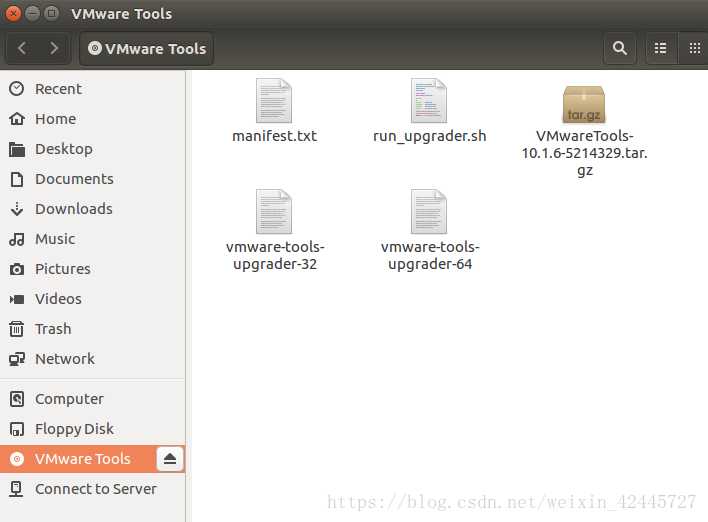



















 275
275











 被折叠的 条评论
为什么被折叠?
被折叠的 条评论
为什么被折叠?








